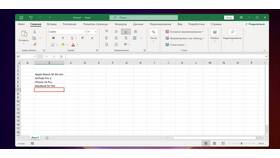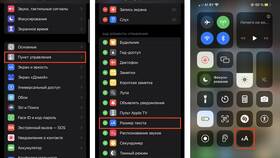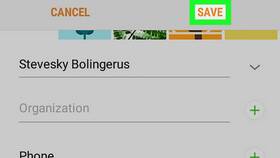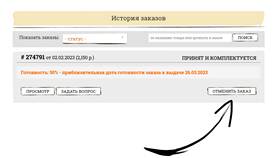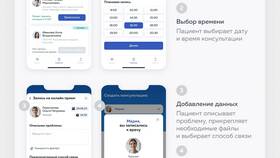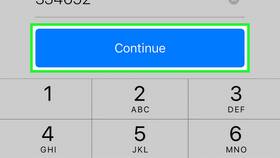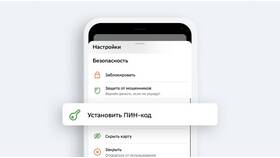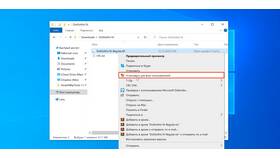Редактирование таблиц в Excel позволяет адаптировать данные под конкретные задачи и улучшить их визуальное представление. Рассмотрим основные методы изменения структуры и оформления таблиц.
Содержание
Основные операции с таблицами
- Добавление и удаление строк и столбцов
- Изменение ширины столбцов и высоты строк
- Объединение и разделение ячеек
- Сортировка и фильтрация данных
Форматирование таблицы
| Элемент | Как изменить |
| Стиль таблицы | Вкладка "Конструктор" → "Стили таблиц" |
| Границы | Главная → Границы → Настроить границы |
| Заливка ячеек | Главная → Цвет заливки |
| Шрифт и выравнивание | Панель инструментов "Шрифт" и "Выравнивание" |
Изменение структуры таблицы
- Выделите таблицу или диапазон ячеек
- Перейдите на вкладку "Главная"
- Используйте инструменты группы "Ячейки"
- Для добавления строк/столбцов: правый клик → Вставить
- Для удаления: правый клик → Удалить
Работа с данными в таблице
- Сортировка: Данные → Сортировка
- Фильтрация: Данные → Фильтр
- Условное форматирование: Главная → Условное форматирование
- Формулы: ввод в строку формул с символом "="
Преобразование диапазона в таблицу
| Действие | Инструкция |
| Создание таблицы | Выделите диапазон → Вставка → Таблица |
| Изменение размера | Конструктор → Свойства → Изменить размер |
| Преобразование в диапазон | Конструктор → Сервис → Преобразовать в диапазон |
Использование инструментов конструктора
- Добавление строки итогов
- Включение/отключение заголовков
- Настройка чередующейся заливки строк
- Добавление вычисляемых столбцов
Горячие клавиши для редактирования
- Ctrl+T - создать таблицу
- Ctrl+Пробел - выделить столбец
- Shift+Пробел - выделить строку
- Ctrl++ - вставить строку/столбец
- Ctrl+- - удалить строку/столбец
Решение распространенных проблем
- Не изменяется размер таблицы - проверьте объединенные ячейки
- Формулы не работают - убедитесь в правильности ссылок
- Исчезли заголовки - включите в параметрах таблицы
- Не применяется стиль - проверьте защиту листа
Изменение таблиц в Excel требует понимания структуры данных и возможностей инструментов форматирования. Регулярное сохранение версий документа поможет избежать потери важных данных.